TeamViewer — одно из самых популярных программ для помощи удаленному рабочему столу, которое позволяет вам получать удаленный доступ к компьютерам и управлять ими. Доступное для Microsoft Windows, macOS, Linux, iOS, Android и ChromeOS, это одно из самых популярных программ для обмена рабочими столами с дополнительными опциями для веб-конференций и передачи файлов.
Некоторые пользователи Windows 10 сообщают об ошибке, когда получают сообщение «Нет подключения к партнеру. Партнер не подключился к роутеру. Код ошибки: WaitforConnectFailed ’.
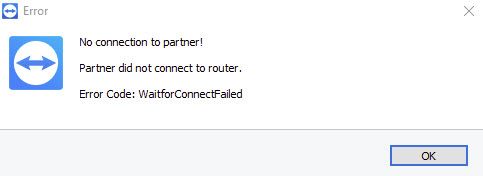
Здесь я расскажу несколько простых способов, как вы можете решить Партнер TeamViewer не подключился к маршрутизатору ошибка.
Как исправить ошибку «Партнер TeamViewer не подключился к маршрутизатору»?
Возможно, вы получаете эту ошибку, потому что ваш партнерский компьютер не подключен к сети. Вы должны проверить, подключены ли оба ваших компьютера к сети. Однако вы можете столкнуться с этой сетью, даже если вы подключены к сети.
В этих случаях вы можете следовать этим решениям, которые помогут вам решить, если вы видите TeamViewer не может подключиться.
Решение 1. Обновите TeamViewer и Windows
Эта ошибка может быть вызвана тем, что на одном из компьютеров в сети не установлена последняя версия TeamViewer. Поэтому, чтобы решить TeamViewer нет связи с партнером Ошибка, вы должны сначала устранить вероятность того, что эта ошибка вызвана устаревшим программным обеспечением.
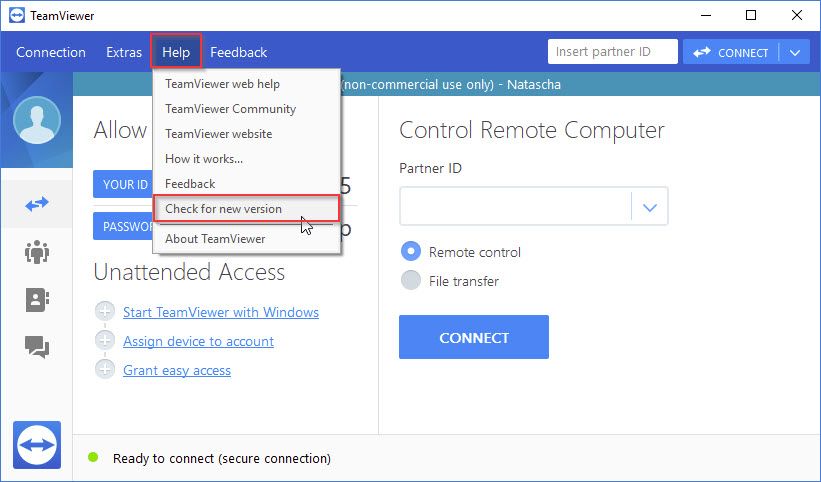
Также обновите Windows 10 до последней версии. В устаревшей Windows 10 отсутствуют все последние обновления драйверов, что может привести к тому, что приложение TeamViewer не обнаружит другие компьютеры в сети.
Если приложение TeamViewer и Windows 10 обновлены до последней версии, вот некоторые другие решения, которые вы можете попробовать решить, Партнер TeamViewer не подключился к маршрутизатору ошибка.
Решение 2. Перезагрузите сеть
TeamViewer нет связи с партнером может быть вызвано нестабильным соединением. В этом случае вам необходимо перезагрузить сеть, поскольку вы и ваш партнерский компьютер не сможете подключиться к сети для общего доступа.
- Выключите ваше устройство.
- Отключите модем и маршрутизатор и подождите 30 секунд.

- Теперь подключите модем и маршрутизатор один за другим и подождите, пока они загрузятся.
- Войдите в свой интернет-терминал если есть вариант для того же, а затем включите ваше устройство.
Решение 3: Разрешить полный доступ к TeamViewer
Иногда из-за определенных ограничений, налагаемых Windows, клиентскому программному обеспечению TeamViewer запрещено подключаться к другому компьютеру. Вам необходимо убедиться, что TeamViewer имеет полный доступ на обоих компьютерах, к которым вы пытаетесь подключиться.
Чтобы предоставить полный доступ к TeamViewer, выполните следующие действия:
- открыто TeamViewer клиентское программное обеспечение на и то и другое ваши компьютеры.
- Нажать на Дополнительно вкладку и нажмите на Параметры из выпадающего меню.
- в Параметры TeamViewer затем откроется окно, перейдите к продвинутый вкладка из меню левой панели.
- Найдите Расширенные настройки для подключения к этому компьютеру
- Нажмите на раскрывающееся меню рядом с Контроль доступа.
- Измените значение на Полный доступ.
- Нажать на Ok кнопка для сохранения настроек.
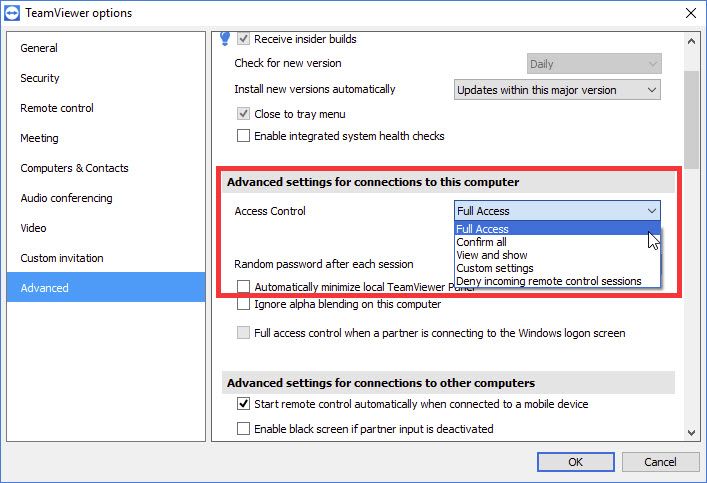
- Начать сначала Клиентское программное обеспечение TeamViewer на обоих компьютерах, чтобы проверить, устранена ли ошибка.
Если ограниченные разрешения вызывали ошибку на вашем устройстве, это должно было устранить ошибку на вашем устройстве.
Решение 4: очистить DNS и TCP / IP
Почти во всех типах сетей существует период ожидания, после которого возможности подключения снижаются при продолжительном использовании. В Windows вы также можете попробовать очистить кеш DNS. Для этого:
- Откройте командную строку с повышенными правами. Для этого откройте окно Run, нажав Win + R. Тип CMD и нажмите Ctrl + Shift + Enter запустить командную строку с правами администратора.
- Введите следующие команды, чтобы очистить кэш DNS и сбросить TCP / IP:
ipconfig / release
ipconfig / flushdns
ipconfig / renew
nbtstat –r
netsh int ip reset resetlog.txt
netsh winsock reset - Дождитесь подтверждающего сообщения, а затем перезагрузите устройство.
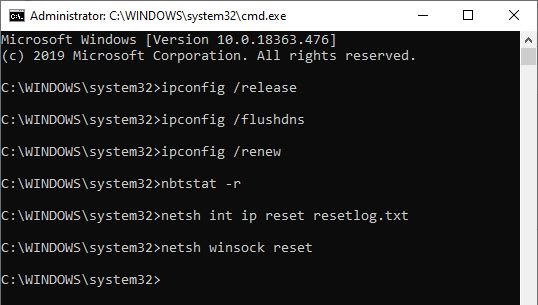
Теперь проверьте, можете ли вы подключить ваши компьютеры к сети TeamViewer. Это должно решить вашу ошибку.
Решение 5. Переустановите TeamViewer
Если ни одно из приведенных выше решений не поможет вам, возможно, что-то не так с вашей установкой, что приводит к неправильной работе приложения.
Чистая переустановка приложения должна помочь вам решить проблему на вашем устройстве, тем самым устраняя ошибку.
Завершение
Так что у вас есть это. Теперь вы знаете, как решить, если Партнер TeamViewer не подключился к маршрутизатору используя решения, представленные выше. Прокомментируйте ниже, если вы нашли это полезным, и расскажите нам, как вы устранили ошибку на вашем компьютере.

![Партнер TeamViewer не подключился к маршрутизатору! [Решено]](http://master-gadgets.ru/wp-content/cache/thumb/c5c857f95_320x200.jpg)


![Firefox продолжает сбой ошибки — как исправить? [Решено]](http://master-gadgets.ru/wp-content/cache/thumb/b3c82fc43_150x95.jpg)
![Как удалить или удалить онлайн-плагин безопасности Avast [Chrome | Firefox | IE]](http://master-gadgets.ru/wp-content/cache/thumb/2a49f9ee1_150x95.jpg)
![[Решено] «Плагин-контейнер для Firefox перестал работать»](http://master-gadgets.ru/wp-content/cache/thumb/193ece277_150x95.jpg)